Контрольная работа по ВМСиС. Федеральное агенство связи
 Скачать 311.61 Kb. Скачать 311.61 Kb.
|
|
ФЕДЕРАЛЬНОЕ АГЕНСТВО СВЯЗИ Федеральное государственное образовательное бюджетное учреждение высшего профессионального образования Московский технический университет связи и информатики _________________________________________________________________ Кафедра интеллектуальных систем в управлении и автоматизации Методические указания к выполнению контрольной работы по дисциплине Вычислительные машины, системы и сети Москва 2017 Задание на контрольную работу Исходные данные: Дан отдел компании численностью человек. Сотрудники отдела расположены в одном здании в комнатах на этаже(ах). (варианты приведены в таблице 1). Таблица 1.
Требуется:
Структура отчёта по контрольной работе (примерное содержание) Введение
3.1. Серверы 3.2. Рабочие станции 3.3. Сеть 3.3.1. Сетевое оборудование 3.3.2. Протоколы 3.3.3. IP-адресация
4.1. Операционные системы 4.2. Серверное программное обеспечение 4.3. Прикладное программное обеспечение Выводы Варианты наименования отделов
Методические указания Введение Во введении обосновывается актуальность темы работы. Описание компании и отдела В данном разделе приводятся основные сведения о компании. Какие продукты или услуги она предлагает. Размер компании, ее расположение и т.д. Описывается отдел компании, для которого будет создаваться ЛВС. Задачи решаемые отделом. Техническое обеспечение ЛВС ЛВС должна обеспечивать обмен данными внутри отдела, а также обеспечивать доступ в Интернет. В данном разделе необходимо привести список оборудования существующего варианта ЛВС отдела с максимально подробными характеристиками. Оборудование ЛВС включает
Число рабочих станций выбирается в соответствии с численностью отдела. Число серверов зависит от задач, решаемых отделом и используемого программного обеспечения. Для того, чтобы выбрать сетевое оборудование, необходимо сначала определиться с типом ЛВС. Для построения ЛВС в настоящее время используются две группы стандартов: Ethernet (IEEE 802.3) и Wi-Fi (IEEE 802.11). Перечень спецификаций сети Ethernet приведен в таблице 2. Более подробно см. [1, 2]. Таблица 2.
Более подробно о сети IEEE 802.11 можно узнать в [1]. Для подключения ЛВС к глобальной сети используются различные технологии доступа. В зависимости от среды передачи и категорий пользователей технологии проводного абонентского доступа разбивают на 5 групп (рис. 1) [3,4].  Рис.1. Классификация проводных технологий доступа. LAN (Local Area Network) группа технологий, предназначенных для предоставления корпоративным пользователям услуг доступа к ресурсам локальных вычислительных сетей и использующих в качестве среды передачи структурированные кабельные системы категорий 3, 4 и 5, коаксиальный кабель и оптоволоконный кабель. DSL (Digital Subscriber Line) группа технологий, предназначенных для предоставления пользователям телефонной сети общего пользования (ТфОП) услуг мультимедиа и использующих в качестве среды передачи существующую инфраструктуру ТфОП. КТВ (кабельное телевидение) группа технологий, предназначенных для предоставления пользователям сетей КТВ мультимедийных услуг (за счет организации обратного канала) и использующих в качестве среды передачи оптоволоконный и коаксиальный кабели. OAN (Optical Access Networks) группа технологий, предназначенных для предоставления пользователям широкополосных услуг, линии доступа к мультимедийным услугам и использующих в качестве среды передачи оптоволоконный кабель. СКД (сети коллективного доступа) группа гибридных технологий для организации сетей доступа в многоквартирных домах; в качестве среды передачи используется существующая в домах инфраструктура ТфОП, радиотрансляционных сетей и сетей электропитания. В настоящее время наиболее востребованными технологиями доступа являются проводные технологии доступа ADSL2, ADSL2+, VDSL2, GSHDSL, MetroEthernet, GPON и беспроводные технологий Wi-Fi и LTE. В курсовой работе должна быть приведена схема подключения компьютеров отдела к локальной сети и к Интернет, отражающая используемые технологии. Должен быть выбран принцип IP-адресации (статическая или динамическая). IP-адреса выбираются из диапазона частных IP-адресов. К ним относятся:
Маска подсети должна указывать сетевому устройству, занимающемуся обработкой конкретного пакета, какая часть IP-адреса в этом пакете определяет адрес сети, а какая—адрес сетевого интерфейса в этой сети. Более подробно см. [1,2]. Программное обеспечение В данном разделе необходимо описать программное обеспечение (ПО), используемое в отделе компании. В него входят операционные системы (клиентская и серверная платформы), сами приложения, а также, возможно, промежуточное ПО (серверы приложений, платформы виртуализации, облачные платформы, мониторы обработки транзакций и др.). Специальные приложения отдела могут быть локальными, сетевыми или являться одним из модулей корпоративной информационной системы. Для данных приложений необходимо описать какие сотрудники, как часто и каким образом они используются, когда возникают пиковые периоды. Предлагаемый вариант ЛВС может поддерживать технологию виртуальных ЛВС, поскольку отдел может находится в разных физических сегментах сети. Такая виртуальная сеть организуется программным образом (с помощью программируемых коммутаторов), ее переконфигурирование не требует физических переключений и перемещений. Этот механизм позволяет создавать несколько независимых локальных сетей на базе общей физической сети. Кроме этого VLAN позволяет разделить устройства на группы, уменьшить количество широковещательного трафика и увеличить безопасность и управляемость сети. Для поддержки VLAN в сети Ethernet разработан стандарт IEEE 802.1Q . Данный стандарт определяет процедуры тегирования VLAN-трафика в кадрах Ethernet и соответствующие процедуры обработки таких кадров мостами и коммутаторами. Формат Ethernet-кадра с VLAN-тегом приведен на рис. 2.  Рис. 2. Формат Ethernet-кадра с VLAN-тегом. Введение тэгов осуществляют коммутаторы, получающие пакеты от оконечного устройства сети. Коммутация пакетов осуществляется только в пределах VLAN, к которым они принадлежат. Тэг вводится между адресом назначения и полем типа кадра. Он включает двухбайтное поле типа тэга и в два байта собственно с управляющей информацией. В поле типа вводится значение 0х8100, указывающее на наличие тэга в формате 802.1Q. Три левых бита самого тэга отведены для указания приоритета в соответствии со стандартом 802.1p. Они позволяют создавать до 8 классов обслуживания. 12 правых битов указывают идентификатор VLAN, с помощью которых можно идентифицировать до 4096 VLAN. Более подробно см. [1, 2]. Пример настройки VLAN с оборудованием Cisco для ЛВС отдела бухгалтерии приведен в приложении. Литература
Приложение. Пример настройки виртуальной локальной сети для отдела бухгалтерии Объединение пользователей в группы и наделения их определенными правами осуществляется
Отдел бухгалтерии расположен в двух комнатах на разных этажах. Численность сотрудников составляет 5 человек. Схема сети приведена на рис. П1. 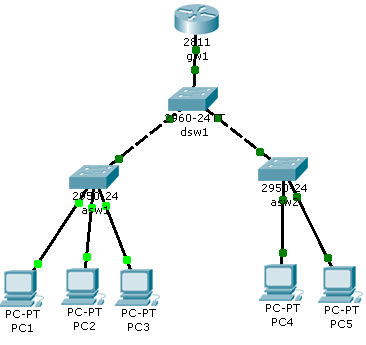 Рис. П1. Схема сети отдела бухгалтерии На представленной схеме центральным устройством (ядром сети) является маршрутизатор Cisco 2811, он выполняет функции шлюза для подключения к другим сетям. Коммутатор Cisco 2960 объединяет все имеющиеся VLAN компании, т.е. является устройством распространения. Рабочие станции пользователей отдела бухгалтерии подключены к коммутаторам Cisco 2950, которые выполняют функции устройств доступа. Зададим правила IP-адресации для данной ЛВС. Выберем диапазон IP-адресов из частных IP-адресов с номером сети 172.16.0.0 и маской в 16 бит. План IP-адресации приведен в таблице П1. Таблица П1. План IP-адресации
Для управления сетевыми устройствами создадим отдельный VLAN с номером 2. Сетевые устройства будут находится в подсети 172.16.1.0. Рабочие станции пользователей отдела бухгалтерии будут находится в подсети 172.16.3.0 и VLAN с номером 3. План подключения к портам сетевых устройств приведен в таблице П2. Таблица П2. План подключения к портам сетевых устройств
Маршрутизатор gw1 имеет два порта Fast Ethernet (FE0/1 и FE0/0). Порту FE0/1 будет подключен к сети Интернет. К порту FE0/0 будет подключен коммутатор dsw1. В свою очередь коммутатор dsw1 имеет 24 порта Fast Ethernet и 2 порта Gigabit Ethernet. К порту FE0/24 подключен маршрутизатор gw1, а к гигабитным портам GE1/1 и GE1/2 подключены соответственно коммутаторы уровня доступа asw1и asw2. И, наконец, коммутаторы asw1и asw2 имеют 24 порта Fast Ethernet. Номер порта FE0/24 у них предназначен для подключения к коммутатору dsw1, а остальные порты выделены для подключения рабочих станций пользователей. Для создания работоспособной модели сети используем симулятор Cisco Packet Tracer. Создадим сеть представленную на рис. 1 с учётом таблицы 2. При этом технология работы напоминает MS Visio. Присвоим устройствам запланированные имена. Пока созданная сеть является неработоспособной, о чем свидетельствуют красные огоньки на связях устройств. Чтобы она заработала, необходимо задать IP-адреса рабочим станциям. Для этого необходимо нажать мышью на рабочую станцию на созданном рисунке. Откроется окно свойств рабочей станции. На вкладке Desktop выбираем IP Cоnfiguration. В результате откроется окно приведенное на рис. П2. 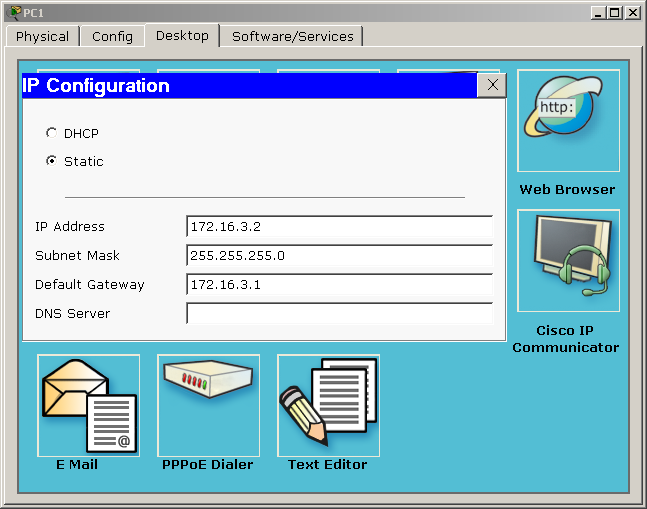 Рис. П2. Назначение IP-адреса рабочей станции В данном окне необходимо указать тип IP-адресации—статическая (Static). IP-адрес компьютера из таблицы 1, например 172.16.3.2, маску подсети (255.255.255.0) и адрес шлюза 172.16.3.1. Аналогично назначаются IP-адреса другим рабочим станциям. После того, как IP-адреса были назначены, часть сети стала работоспособной и на соответствующих связях стали мигать зеленые огоньки. Для проверки связи используется утилита ping, работающая по протоколу ICMP. Для этого открываем окно свойств рабочей станции, например PC1 и на вкладке Desktop выбираем Command Prompt (рис. П3). Вводим команду ping 172.16.3.5 и смотрим получен ли ответ. Для работы с сетевыми устройствами компании Cisco, в которых встроена операционная система Cisco IOS, используется интерфейс командной строки (command line interface, CLI). Для перехода в интерфейс командной строки необходимо нажать мышью на сетевое устройство на созданном рисунке. Откроется окно свойств, в котором нужно перейти на вкладку CLI (рис. П4). Доступные команды определены «режимом» и уровнем привилегий данного пользователя. Для изменения системных настроек используется режим глобальной конфигурации (команда enable). В листинге 1 приведены команда для настройки коммутатора asw1 с комментариями. 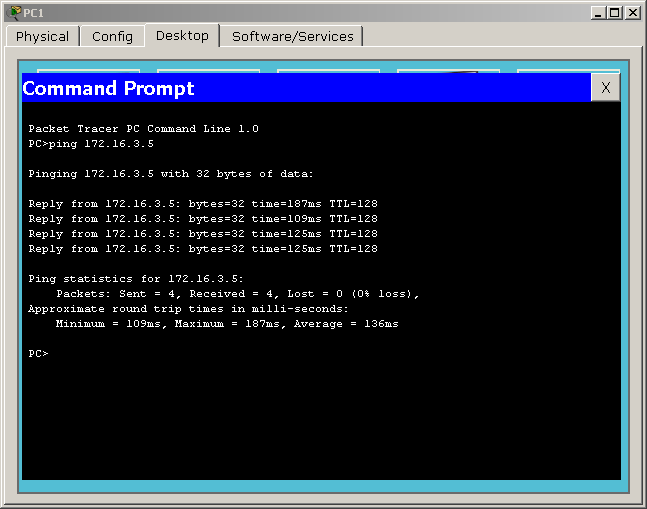 Рис. П3. Командная строка рабочей станции 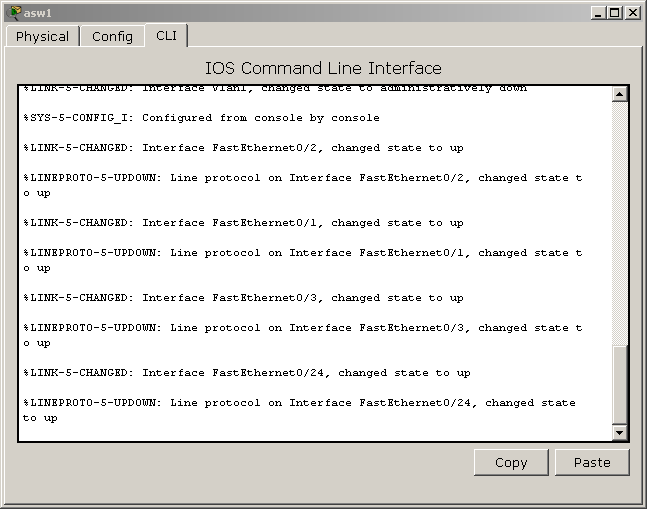 Рис. П4. Интерфейс командной строки Листинг 1.
Проверяем доступность рабочей станции 5 с рабочей станции 1 командой ping. Как можно увидеть рабочие станции друг для друга стали недоступны, поскольку они находятся в разных VLAN. Для коммутатора asw2 вводятся те же команды, что и для коммутатора asw 1. Команды для коммутатора dsw1 приведены в листинге 2. Листинг 2. Switch>enable Switch#configure terminal Switch(config)#hostname dsw1 asw1(config)#vlan 2 dsw1(config-vlan)#name Management dsw1(config-vlan)#vlan 3 dsw1(config-vlan)#name Accounting dsw1(config-vlan)#exit dsw1(config)#interface GigabitEthernet1/1 dsw1(config-if)#description asw1 dsw1(config-if)#switchport mode trunk dsw1(config-if)#swithport allowed vlan 2,3 dsw1(config-if)#switchport trunk allowed vlan 2,3 dsw1(config-if)#interface GigabitEthernet1/2 dsw1(config-if)#description asw2 dsw1(config-if)#switchport mode trunk dsw1(config-if)#switchport trunk allowed vlan 2,3 dsw1(config-if)#interface FastEthernet0/24 dsw1(config-if)#description gw1 dsw1(config-if)#switchport trunk allowed vlan 2,3 dsw1(config-if)#switchport mode trunk Конфигурирование маршрутизатора несколько отличается от конфигурирования коммутатора. Каждый порт маршрутизатора должен иметь свой IP-адрес. Кроме этого, нужно настроить, чтобы интерфейс маршрутизатора, подключенный к локальной сети смог пропускать трафик из VLAN 2 и 3. Для этого создаются виртуальные интерфейсы на физическом или иначе их называют сабинтерфейсы. Сначала указывается физический интерфейс, к которому подключена нужная сеть, а после точки ставится уникальный идентификатор этого виртуального интерфейса, который для удобства совпадает с номером VLAN для которого он создается. Например, fa0/0.3. Команды для настройки маршрутизатора приведены в листинге 3. Листинг 3.
Теперь можно убедиться, что с компьютера из сети бухгалтерии можно «увидеть» сеть управления: ping 172.16.1.1. На этом первичная настройка виртуальной локальной сети отдела компании завершена. | ||||||||||||||||||||||||||||||||||||||||||||||||||||||||||||||||||||||||||||||||||||||||||||||||||||||||||||||||||||||||||||||||||||||||||||||||||||||||||||||||||||||||||||||||||||||||||||
